Le app per prendere appunti sono diventate essenziali per organizzarsi in un mondo digitale frenetico. Studenti, professionisti e utenti comuni traggono tutti vantaggio dalla loro praticità.
Tuttavia, con così tante opzioni disponibili, spesso sorge il dibattito tra l'app Apple Notes e Microsoft OneNote. Qual è la migliore?
OneNote di Microsoft è da oltre 20 anni la soluzione di riferimento per prendere appunti, sia in ambito aziendale che personale. Nel frattempo, Apple Notes, inizialmente uno strumento minimalista, si è evoluto in una piattaforma robusta con i recenti aggiornamenti di MacOS.
Queste app ti consentono di tenere traccia delle attività, organizzare le idee e collaborare in modo efficace. Tuttavia, ognuna ha i propri punti di forza. In questa guida confronteremo le migliori funzionalità di questi strumenti, tra cui la condivisione delle note, l'usabilità e gli strumenti di organizzazione. Iniziamo!
Che cos'è Apple Notes?

Apple Notes, sviluppata da Apple Inc. , è un'app versatile per prendere appunti progettata per macOS, iOS, iPadOS e VisionOS. È possibile accedervi anche tramite browser. Offre solide opzioni di sicurezza come FaceID, TouchID o una password per proteggere le note, garantendo la sicurezza dei dati.
Questa app è nota per la sua perfetta integrazione nell'ecosistema Apple. Si sincronizza facilmente con iCloud, garantendo che le tue note siano sempre accessibili su tutti i tuoi dispositivi. Che tu sia sul tuo Mac o su un iPad, le tue note sono sempre disponibili senza alcuna difficoltà.
Funzionalità/funzioni di Apple Notes
Apple Notes vanta un intervallo di funzionalità progettate per migliorare la produttività e l'organizzazione. Ecco le funzionalità principali di Apple Notes se non hai mai utilizzato questo strumento:
1. Cerca qualsiasi nota
Grazie alla potente funzionalità di ricerca di Apple Notes, trovare le vecchie note è facile. Puoi cercare testo, immagini, allegati, disegni, contenuti scritti a mano e documenti scansionati, individuando rapidamente note o contenuti specifici, indipendentemente da come li hai organizzati.
2. Gestisci cartelle intelligenti

Apple Notes ti consente di creare cartelle intelligenti utilizzando tag, aggiungendo automaticamente le note con tag corrispondenti. Basta digitare "#" seguito dal nome del tag e Apple Notes organizzerà le tue note per te, rendendo la categorizzazione rapida e semplice.
💡Suggerimento: per sfruttare al meglio tutte le funzionalità disponibili, assicurati che il tuo iPhone o iPad abbia installato l'ultima versione di iOS. Vai su Impostazioni > Generali > Aggiornamento software per verificare se è disponibile una versione più recente da scaricare e utilizzare.
3. Proteggi le tue note
Apple Notes offre opzioni di sicurezza avanzate per le informazioni sensibili. Puoi bloccare le note con una password personalizzata, la password di accesso del tuo dispositivo o Face ID. Una volta bloccata, per accedere alla nota è necessaria l'autenticazione, aggiungendo un ulteriore livello di protezione.
4. Disegna direttamente in Note

Apple Notes ti consente di creare schizzi direttamente all'interno delle tue note utilizzando il dito o una Apple Pencil. Strumenti di disegno come matite, pennarelli e una tavolozza di colori ti consentono di regolare lo spessore, l'opacità e lo spazio di disegno e di spostare facilmente gli schizzi per una migliore organizzazione.
🧠 Curiosità: Apple Notes utilizza Live Text per estrarre il testo dalle immagini delle note scritte a mano, convertendolo in contenuti modificabili e ricercabili.
5. Scansiona e salva documenti

Apple Notes ti consente di scansionare e salvare documenti fisici direttamente nelle tue note. Puoi evidenziare documenti o aggiungere la tua firma, rendendolo uno strumento prezioso per la documentazione di progetti e la collaborazione su file importanti.
6. Registra e trascrivi l'audio in Apple Notes
Apple Notes ti consente di registrare l'audio direttamente nell'app, generando automaticamente una trascrizione accanto alla registrazione. Puoi copiare, cercare o aggiungere la trascrizione alla tua nota. Perfetta per prendere appunti, collaborare su documenti e registrare riunioni o idee, questa funzionalità migliora la produttività e semplifica l'organizzazione dei tuoi pensieri.
➡️ Leggi anche: 5 metodi efficaci per prendere appunti in diversi casi d'uso
Prezzi di Apple Notes
- Gratis per sempre
📮Approfondimento ClickUp: Il 92% dei lavoratori utilizza metodi incoerenti per monitorare le azioni da intraprendere, con il risultato di decisioni mancate e ritardi nell'esecuzione. Che si tratti di inviare note di follow-up o di utilizzare fogli di calcolo, il processo è spesso frammentato e inefficiente. La soluzione di gestione delle attività di ClickUp garantisce una conversione perfetta delle conversazioni in attività, consentendo al tuo team di agire rapidamente e rimanere allineato.
Che cos'è Microsoft OneNote?

Una delle migliori alternative ad Apple Notes, Microsoft OneNote, è un'app versatile per prendere appunti digitali che ti consente di raccogliere tutti i tuoi pensieri, idee e piani in un unico posto. Che tu sia a casa, al lavoro o a scuola, offre un modo conveniente per organizzare tutto ciò che devi ricordare. Puoi prendere appunti, fare ricerche, archiviare piani e altro ancora, il tutto in un formato sicuro e accessibile.
Non devi preoccuparti di esaurire lo spazio in OneNote. I blocchi app digitali sono facili da organizzare e condividere, con funzionalità di ricerca rapida per trovare le informazioni anche se non ricordi dove sono state salvate. Inoltre, puoi accedervi da qualsiasi dispositivo mobile per organizzare le note.
🧠 Curiosità: Microsoft OneNote ha debuttato come OneNote 2003 in Office 2003, inizialmente come strumento poco conosciuto. Oggi è uno dei blocchi app digitali più utilizzati al mondo.
Funzionalità/funzioni di Microsoft OneNote
OneNote può essere scaricato gratis per tutte le piattaforme. Dopo averlo installato, puoi creare un nuovo blocco appunti se non ne hai già uno.
Diamo un'occhiata ad alcune delle funzionalità principali di Microsoft OneNote:
1. Prendi appunti ovunque ti trovi

OneNote ti consente di acquisire note in vari formati, come testo, immagini e audio. Puoi scrivere, disegnare o creare schizzi su Windows e persino convertire le note scritte a mano in testo digitato, perfetto per prendere appunti con mappe mentali.
Le note sono facilmente organizzabili in pagine e blocchi appunti, con funzionalità di ricerca su tutti i dispositivi. È possibile ritagliare pagine web, creare elenchi puntati/numerati e utilizzare tag come "Importante" o "Da fare" per assegnare priorità alle attività. Tuttavia, non è possibile creare sottopagine, il che limita la gerarchia dei contenuti.
OneNote include una calcolatrice integrata per calcoli rapidi e semplici, ideale per studenti o per uso aziendale.

🧠 Curiosità: La tela infinita di OneNote offre un layout flessibile e senza limiti di dimensioni delle pagine, perfetto per mappe mentali, organizzare pensieri o utilizzarlo come lavagna digitale. Si adatta a qualsiasi esigenza di presa di appunti o di progetto.
2. Garantisci la sicurezza delle note

OneNote ti consente di aggiungere la protezione con password a sezioni specifiche, mantenendo al sicuro le note delle riunioni o le informazioni personali. Questa funzionalità è disponibile nelle versioni desktop e garantisce la sicurezza dei dati privati durante la condivisione dei blocchi appunti.
Tuttavia, la funzionalità di protezione con password non si applica ai file audio o video. Assicurati di non dimenticare la password, perché nemmeno Microsoft sarà in grado di aiutarti a recuperarla!
3. Usa le scorciatoie per lavorare in modo più efficiente
Vuoi essere più produttivo con le tue note?
OneNote offre una serie di scorciatoie da tastiera che possono aiutarti a farlo. Eccone alcune da provare:
- F7: Controlla l'ortografia
- Ctrl + N: Aggiungi una nuova pagina alla fine della sezione corrente
- Ctrl + K: Inserisci un link ipertestuale
- Alt + Maiusc + F: Aggiungi la data e l'ora correnti
- Ctrl + Maiusc + E: Invia le pagine selezionate a un messaggio email
Queste scorciatoie possono aiutarti a risparmiare tempo e aumentare l'efficienza, rendendo la tua esperienza con OneNote ancora più veloce.
4. Collabora con amici, familiari e colleghi
OneNote è un eccellente strumento di collaborazione. Consente di invitare amici, colleghi o compagni di classe a lavorare su blocchi appunti condivisi. Perfetto per progetti di gruppo o la gestione delle attività, consente a tutti gli utenti invitati di aggiungere testo, immagini e file, mantenendo tutto organizzato in un unico posto comodo.
5. Integrazione con strumenti di terze parti

OneNote si integra con diverse app, tra cui Google Calendar, rendendolo uno strumento versatile per organizzare le note. Collega il tuo calendario a OneNote per tenere traccia delle riunioni e delle attività senza interruzioni, mantenendo tutto sincronizzato e accessibile all'interno del tuo flusso di lavoro di produttività.
6. Copilot in OneNote

Come assistente per prendere appunti, Copilot in OneNote può lavorare con i tuoi prompt per redigere piani, generare idee, creare elenchi, organizzare informazioni e altro ancora. Puoi accedervi aggiungendo Copilot Pro o Copilot per M365 alla tua sottoscrizione M365.
7. Trascrizione vocale

Con la trascrizione abilitata, OneNote ti consente di registrare l'audio mentre annoti, scrivi o evidenzi i punti chiave. Le annotazioni scritte a mano vengono sincronizzate con l'audio, consentendoti di toccare le note e riprodurre momenti specifici per aggiungere contesto durante le revisioni.
Puoi trascrivere in due modi:
- Registra direttamente: l'audio registrato in OneNote viene trascritto in background. Salva la registrazione su OneDrive e la trascrizione, insieme alle annotazioni scritte a mano sincronizzate, sarà disponibile per la riproduzione
- Carica file: OneNote supporta file .wav, .mp4, .m4a e .mp3 per la trascrizione. Carica il tuo file e l'app lo elaborerà in una trascrizione ricercabile
Tieni aperto il riquadro di trascrizione durante l'elaborazione e lavora in altre schede mentre è in corso.
Con i modelli, gli strumenti di collaborazione e le opzioni di organizzazione flessibili, OneNote è perfetto per gestire le idee, monitorare i progetti e lavorare con altri.
➡️ Leggi anche: Le migliori alternative e concorrenti di OneNote
Prezzi di Microsoft OneNote
- Free Forever
🧠 Curiosità: Microsoft ha reso OneNote gratuito nel 2014, anni prima che Apple Notes consentisse la sincronizzazione completa dei dispositivi. Questa mossa ha aumentato notevolmente la popolarità di OneNote, sfidando l'app nativa Notes di Apple e affermando OneNote come strumento leader per la presa di appunti.
Apple Notes e OneNote: confronto delle funzionalità/funzioni
Certo, sia Apple Notes che OneNote vantano ottime funzionalità, ma sono davvero così simili?
Ripensaci.
| Funzionalità/funzione | Apple Notes | Microsoft OneNote |
| Supporto per la scrittura a mano | Funziona perfettamente con iPad e Apple Pencil. Converte le note scritte a mano in testo ricercabile. È possibile creare disegni in linea | Sono disponibili strumenti di disegno di base. La scrittura a mano viene convertita in testo ma elaborata sul server, rendendo il processo più lento |
| Spazio di archiviazione e sincronizzazione | Sincronizzazione tramite iCloud. Consente il salvataggio locale senza sincronizzazione. Non ci sono limiti alle dimensioni dei file per pagine o cartelle | Sincronizzazione tramite OneDrive. Offre 5 GB di spazio di archiviazione gratis e un limite di 2 GB per blocco appunti. Il salvataggio locale è disponibile solo su Windows |
| Assistenza per la piattaforma | Disponibile su iOS, macOS, iPadOS e iCloud. com per l'accesso web. Tutte le funzionalità sono disponibili sui dispositivi | Disponibile su iOS, macOS, Android, Windows e in versione web. Alcune funzionalità potrebbero essere limitate nella versione web |
| Allegati e registrazione audio | Gestisce la maggior parte dei tipi di allegati. Gli allegati sono indicizzati e ricercabili | Gli allegati sono limitati; i PDF devono essere inseriti come immagini piatte. Nessuna registrazione audio diretta; richiede l'allegato di un file |
| Sicurezza | Utilizza la crittografia AES-GCM per le note protette da password con sicurezza end-to-end tramite iCloud. Anche le note condivise sono crittografate | I blocchi appunti protetti da password sono crittografati con crittografia AES a 128 bit |
Ecco uno sguardo più da vicino alle differenze chiave tra Apple Notes e Microsoft OneNote:
1. Supporto per la scrittura a mano

Apple Notes ha perfezionato l'esperienza delle note scritte a mano in formato digitale, soprattutto se abbinata a un iPad e Apple Pencil. Integra automaticamente le ultime funzionalità di scrittura a mano con ogni aggiornamento di iOS o iPadOS.
In particolare, è in grado di convertire le note scritte a mano in testo ricercabile, facilitando la ricerca di contenuti specifici. È anche possibile disegnare figure dettagliate e includerle direttamente nelle note.

OneNote offre alcuni strumenti di disegno di base che non sono avanzati come quelli forniti da Apple Notes. Consente la conversione del testo scritto a mano in testo e le note scarabocchiate sono ricercabili.
Tuttavia, il processo richiede più tempo perché OneNote gestisce la trascrizione sul server, a differenza di Apple Notes, che lo fa localmente.
🏆Vincitore: Apple Notes per la sua superiore funzionalità di presa di appunti scritti a mano (e la facilità di ricerca!)
2. Spazio di archiviazione e sincronizzazione
Apple Notes si sincronizza con iCloud e offre 5 GB di spazio di archiviazione gratis. Per gli utenti che preferiscono l'accesso offline, Apple Notes consente anche di salvare le note localmente senza sincronizzazione con iCloud.
A differenza di OneNote, Apple Notes non impone limiti di dimensioni alle note o alle strutture delle cartelle, rendendolo la scelta ideale per gestire grandi volumi di dati.
OneNote si sincronizza con OneDrive e offre 5 GB di spazio di archiviazione gratuito. Gli utenti con un piano OneDrive a pagamento o un account Microsoft 365 possono aumentare i limiti di spazio di archiviazione.
Tuttavia, il limite di 2 GB per blocco appunti di OneNote potrebbe risultare restrittivo per gli utenti che gestiscono contenuti di grandi dimensioni. Si noti che lo spazio di archiviazione locale è disponibile solo nella versione Windows di OneNote, offrendo meno flessibilità agli utenti multipiattaforma.
🏆Vincitore: Apple Notes per la sincronizzazione semplice e l'accessibilità multipiattaforma.
3. Assistenza per la piattaforma
OneNote eccelle nel supporto delle piattaforme, offrendo app per iOS, iPadOS, macOS, Android e Windows. Puoi anche accedere a OneNote sul web. Tutte le funzionalità sono disponibili su tutte le piattaforme ad eccezione dello spazio di archiviazione locale, che è esclusivo della versione Windows.
Apple Notes è disponibile su iOS, macOS e iPadOS ed è preinstallato su tutti i dispositivi Apple. Una volta sincronizzate le note su iCloud, è possibile accedervi tramite iCloud.com. Tuttavia, la versione online non offre tutte le funzionalità/funzioni delle app sui dispositivi Apple. OneNote ha un vantaggio se stai cercando una soluzione multipiattaforma.
🏆Vincitore: Microsoft OneNote per il supporto più completo su tutte le piattaforme.
4. Allegati e registrazione audio
Apple Notes supporta quasi tutti i tipi di allegati, che si tratti di foto, documenti o link. Gli allegati sono indicizzati, quindi puoi effettuare ricerche al loro interno, rendendo facile trovare i dettagli essenziali.
OneNote, tuttavia, non gestisce gli allegati in modo altrettanto fluido. Quando si allega un file, questo viene visualizzato semplicemente come un'icona. I file PDF devono essere inseriti come stampe, il che li appiattisce in immagini, rendendoli non modificabili.
Al contrario, OneNote consente di inserire registrazioni audio direttamente nelle note senza cambiare app. Questa funzionalità è più comoda rispetto ad Apple Notes, che richiede un'app separata per la registrazione audio.
🏆Vincitore: Pareggio. Mentre Apple Notes eccelle nel conservare ordinatamente gli allegati, OneNote ha un vantaggio quando si tratta di note audio.
5. Sicurezza
Microsoft OneNote utilizza la crittografia AES a 128 bit per proteggere le sezioni dei blocchi appunti protette da password. Tuttavia, Microsoft non specifica in che modo vengono protetti i blocchi appunti sincronizzati o quelli non protetti da password.
Apple Notes adotta un approccio più completo alla sicurezza. Le note protette da password sono crittografate con crittografia AES-GCM e archiviate in modo sicuro in CloudKit, con crittografia end-to-end. Anche le note condivise sono protette con questo elevato livello di crittografia, garantendo la sicurezza dei tuoi dati, sia che si tratti di testo o allegati.
🏆Vincitore: Apple Notes per il suo approccio diretto alla sicurezza.
Apple Notes e OneNote su Reddit
Abbiamo controllato Reddit per vedere cosa ne pensano gli utenti del dibattito OneNote vs. Apple Notes. La maggior parte degli utenti ritiene che entrambe le app abbiano punti di forza unici che soddisfano esigenze diverse.
Un utente ha suggerito di utilizzare entrambe le app per scopi specifici:
Puoi considerare di utilizzarle entrambe e inserire il contenuto che sfrutta al meglio ciascuna app in quella specifica. Ad esempio, archivia i PDF e gli elementi che richiedono tag in Apple Notes. Io utilizzo diverse app per prendere appunti e inserisco alcune cose personali in OneNote per bloccare un'intera sezione anziché una singola pagina. Sembra un mal di testa in più, ma in realtà è molto facile da ricordare, forse perché, essendo un utente Windows, non sono stato viziato da Spotlight 🙂 Nel tuo caso, dato che sei un utente Mac, metterei la maggior parte delle mie note in Apple Notes e solo una piccola categoria di note in OneNote per motivi specifici.
Puoi prendere in considerazione l'utilizzo di entrambe e inserire il contenuto che sfrutta al meglio ciascuna app in quella specifica app. Ad esempio, archivia i PDF e gli elementi che richiedono tag in Apple Notes. Io utilizzo diverse app per prendere appunti e inserisco alcuni elementi personali in OneNote per bloccare un'intera sezione anziché una pagina. Sembra una seccatura in più, ma in realtà è molto facile da ricordare, forse perché, essendo un utente Windows, non sono stato viziato da Spotlight 🙂 Nel tuo caso, dato che sei un utente Mac, metterei la maggior parte delle mie note in Apple Notes e solo una piccola categoria di note in OneNote per motivi specifici.
Un altro utente di Reddit, un utente di PC Windows, ha preferito OneNote per la sua compatibilità multipiattaforma. Ha menzionato che Apple Notes funziona bene finché non è necessario accedervi da un PC Windows.
La multipiattaforma è importante per me, quindi utilizzo OneNote. Apple Notes è ottimo finché non devi lavorare con un PC Windows.
La multipiattaforma è fondamentale per me, quindi utilizzo OneNote. Apple Notes è ottimo finché non devi lavorare con un PC Windows.
In definitiva, la scelta tra Apple Notes e OneNotes dipende dalle tue esigenze specifiche. Tuttavia, non dimenticare di prendere in considerazione la piattaforma con cui lavori quando scegli tra le due.
➡️ Leggi anche: I migliori modelli gratuiti per prendere appunti in Documenti Google, Word e ClickUp
Scopri ClickUp: la migliore alternativa ad Apple Notes e Microsoft OneNote
Apple Notes e Microsoft OneNote sono ottimi strumenti, ma cosa potrebbe esserci di meglio? ClickUp!
ClickUp è l'app per tutto il lavoro, progettata per aiutarti a prendere appunti dettagliati e trasformarli in tracce monitorabili, il tutto all'interno di un'unica piattaforma. Con i suoi strumenti avanzati, tra cui funzionalità di presa appunti basate sull'IA, puoi tenere facilmente traccia di tutto senza perdere un colpo.
Ecco una panoramica di ciò che offre ClickUp:
Il vantaggio di ClickUp n. 1: ClickUp Docs

ClickUp Docs ti consente di creare documenti, wiki o basi di conoscenza per qualsiasi cosa e di collegarli ad attività, progetti e flussi di lavoro specifici. In questo modo il tuo lavoro rimane organizzato e accessibile in un unico posto.
I documenti possono essere allegati a un elenco, una cartella, uno spazio o un'area di lavoro, oppure possono essere indipendenti. Puoi anche collegare un documento a un'attività o spostarlo ovunque. Una volta creato, ogni documento è disponibile nell'Hub documenti nella barra laterale sinistra.
Consente inoltre di creare pagine nidificate all'interno di un singolo documento, consentendo una migliore gerarchia dei contenuti.
Con ClickUp Docs puoi anche:
- Condividi e collabora con i commenti
- Usa la modifica di testo avanzata
- Usa ClickUp AI per correggere la grammatica, riepilogare/riassumere, perfezionare, ecc. il tuo testo
- Pubblica contenuti online per motori di ricerca come Google
- Trasforma il testo in attività di ClickUp direttamente dal documento
- Modifica con i colleghi in tempo reale
Per utilizzare appieno la funzionalità di modifica in tempo reale con il tuo team, dai un'occhiata al modello ClickUp Meeting Notes.
È come un assistente personale per le riunioni: organizza le discussioni, tiene traccia degli elementi su cui intervenire e documenta le decisioni chiave, il tutto in un unico posto. È perfetto per team di qualsiasi dimensione e rende le riunioni molto meno caotiche!
Il vantaggio di ClickUp n. 2: ClickUp Brain

ClickUp Brain è una potente suite di tre strumenti di IA: ClickUp Knowledge Manager, AI Project Manager e AI Writer for Work.
Il suo assistente di scrittura stimola la creatività, il brainstorming e la presa di appunti suggerendo idee, correggendo errori e organizzando i contenuti per maggiore chiarezza. Hai bisogno di un riepilogo/riassunto di un lungo caso aziendale? ClickUp Brain condensa i punti chiave e crea modelli, tabelle e altro ancora per un lavoro efficiente.
Inoltre, con la ricerca connessa di ClickUp, puoi anche trovare note e file da Google Drive, Slack e altre app senza cambiare scheda. È come potenziare la produttività, velocizzando i flussi di lavoro e mantenendo i team concentrati durante le maratone di brainstorming o le sessioni di appunti!

Vuoi creare una knowledge base? Il modello Knowledge Base di ClickUp aiuta i team a creare una libreria digitale con sezioni dedicate ad articoli informativi, domande frequenti e risorse.
Imitando un centro assistenza, rende le informazioni facili da classificare, accedere e condividere, migliorando la collaborazione e semplificando la conoscenza interna.

ClickUp è un passo avanti #3: Mappe mentali ClickUp

Le mappe mentali di ClickUp sono perfette per il brainstorming, la creazione di schemi o la connessione di idee. Che si tratti di pianificare un progetto o organizzare i pensieri, questo strumento collega creatività e azione.
Puoi raccogliere idee, mappare flussi di lavoro e convertirli in attività concrete, rendendoli parte integrante della tua produttività.
A differenza di altri strumenti, ClickUp integra le mappe mentali nel tuo flusso di lavoro quotidiano, assicurando che nessuna idea venga trascurata.
Le tue difficoltà riguardano specificatamente le riunioni? Prova AI Notetaker di ClickUp! Sì, può partecipare alle riunioni al posto tuo e tornare con i punti salienti e gli elementi chiave. Ulteriori informazioni! 👇🏼
ClickUp è un passo avanti #4: Blocco note ClickUp

Il blocco note ClickUp è perfetto per annotare idee, fare brainstorming o creare elenchi di cose da fare mentre sei in movimento. Essendo un'estensione Chrome leggera, è sempre pronta per prendere appunti rapidamente.
Con il blocco note ClickUp puoi:
- Trascina e rilascia immagini, GIF, video o file direttamente nelle tue note
- Converti le voci in attività tracciabili
- Formatta le note utilizzando i comandi /Slash
- Cerca le note con i filtri per parole chiave
Abbina le tue note a ClickUp Brain, l'assistente IA integrato di ClickUp, per scrivere, modificare o persino tradurre i tuoi contenuti, portando il tuo lavoro a un livello superiore.
ClickUp: il tuo strumento di riferimento per prendere appunti in modo intelligente
Come ormai saprai, sia OneNote che Apple Notes eccellono in diversi ambiti.
Se hai bisogno di sincronizzazione perfetta, privacy solida e integrazione fluida con i dispositivi Apple, Apple Notes è la scelta migliore. Tuttavia, se preferisci blocchi note dettagliati e hai investito molto in Microsoft 365, OneNote potrebbe essere la soluzione più adatta.
Molti utenti finiscono per utilizzare entrambe, ma passare da una all'altra può richiedere molto tempo.
È qui che entra in gioco ClickUp! Semplifica la presa di appunti, il project management e la collaborazione, tutto in un unico posto.
Prova ClickUp gratis e scopri come delle note organizzate possono trasformare la tua produttività!